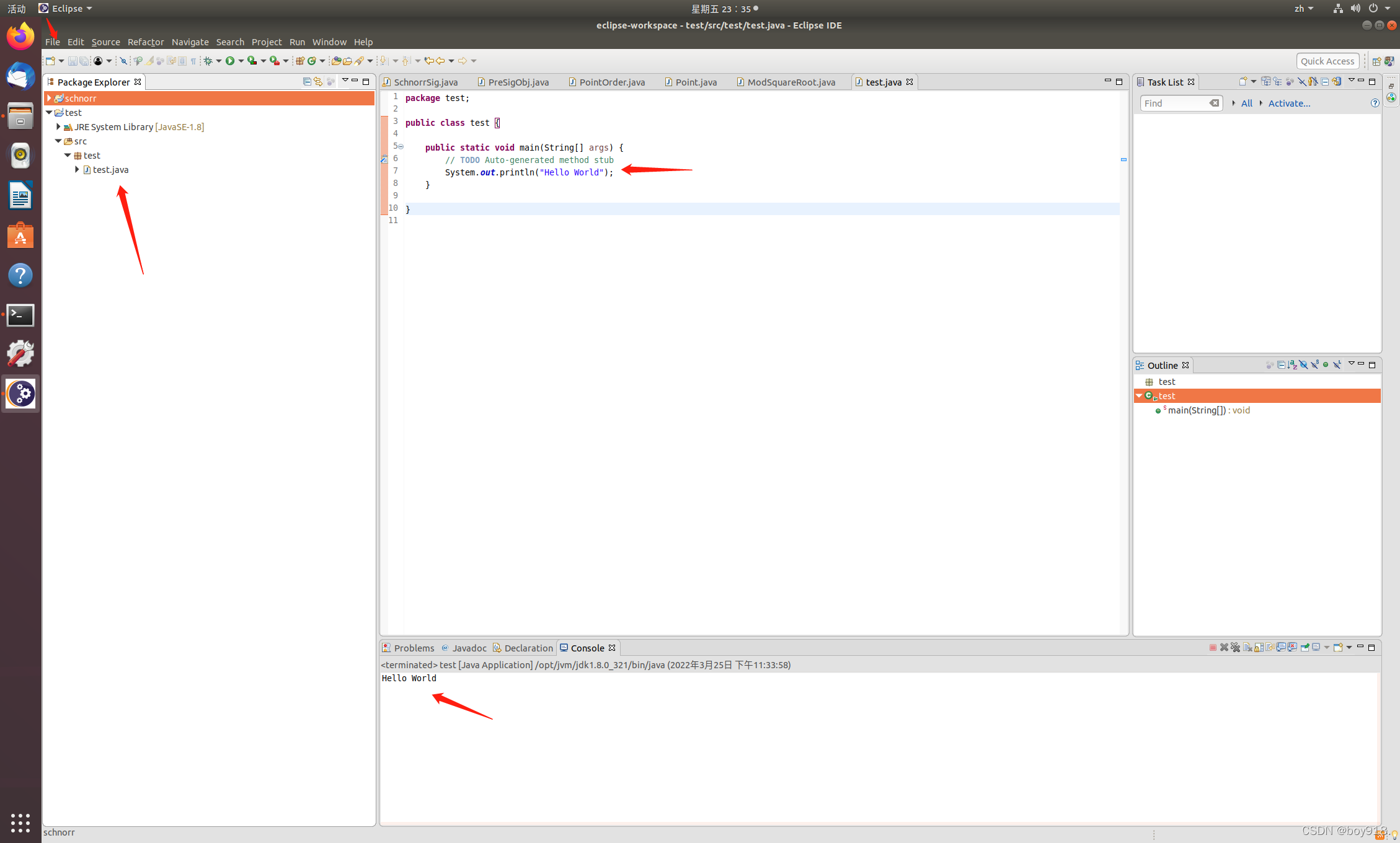
ubuntu18.0.4安装eclipse完整过程
目录一、parity的下载二、parity UI界面配置三、启动Authority node四、连接节点五、分享给其他节点一、JDK下载以及配置1.JDK下载JDK下载网址:http://www.oracle.com/technetwork/java/javase/downloads/jdk8-downloads-2133151.html我这里下载的版本是jdk-8u321-linux-x64.t
目录
一、JDK下载以及配置
1.JDK下载
JDK下载网址:http://www.oracle.com/technetwork/java/javase/downloads/jdk8-downloads-2133151.html
我这里下载的版本是jdk-8u321-linux-x64.tar.gz
2.JDK安装
1)目录创建:在root权限下进入opt文件夹下新建一个jvm目录
sudo mkdir /opt/jvm2)移动JDK安装包:需要将下载的JDK压缩包复制到jvm文件夹下
mv jdk-8u321-linux-x64.tar.gz /opt/jvm //注意名字对应安装包名字3)解压JDK
tar zxvf jdk-8u321-linux-x64.tar.gz 4)配置JDK环境变量:在终端键入指令 vi /etc/profile 打开配置文件,在打开的文件末尾加以下内容,之后按ESC,再按“:wq”,然后回车保存
引入linux命令:
光标运动: h,j , k, l (上/下/左/右)
删除字符: x
删除行 : dd
模式退出 : Esc,Insert(或者i)
退出编辑器 : q
强制退出不保存: q!
运行shell命令 :sh(使用exit返回vi编辑器)
保存文件 :w
文本查找 : /
# SET JAVA ENVIRONMENT
export JAVA_HOME=/opt/jvm/jdk1.8.0_321 //注意此处版本号
export JRE_HOME=${JAVA_HOME}/jre
export CLASSPATH=.:${JAVA_HOME}/lib:${JRE_HOME}/lib
export PATH=${JAVA_HOME}/bin:$PATH
5)检查JDK是否安装成功,如果显示对应JDK版本号则配置成功,如下图所示:
输入指令:source /etc/profile
然后输入:java -version
二、eclipse安装和配置
1.eclipse下载
eclipse下载网址:
http://www.eclipse.org/downloads/packages/eclipse-ide-java-developers/heliossr1/
我这里下载的版本是eclipse2018.09
2. eclipse安装
1)在root权限下将下载的Eclipse压缩包解压到opt文件夹下
sudo tar zxvf eclipse-inst-linux64.tar.gz -C /opt //Eclipse文件名对应自己下载的版本2)建立jre软连接,在root权限下依次输入以下命令
mkdir /opt/eclipse/jre
ln -s /opt/jvm/jdk1.8.0_321/bin /opt/eclipse/jre/
3)添加eclipse的桌面图标,root权限下输入sudo gedit /usr/share/applications/eclipse.desktop,在打开的文件输入以下内容并保存
[Desktop Entry]
Encoding=UTF-8
Name=Eclipse
Comment=Eclipse
Exec=/opt/eclipse-installer/eclipse //文件夹名字对应上
Icon=/opt/eclipse-installer/icon.xpm //文件夹名字对应上
Terminal=false
StartupNotify=true
Type=Application
Categories=Application;Development;
4)root权限下输入以下指令赋予图标可执行权限,然后在/usr/share/applications文件夹中找到Eclipse图标,将其复制到桌面或者收藏,就可以通过图标启动Eclipse
sudo chmod u+x /usr/share/applications/eclipse.desktop三、eclipse启动和测试
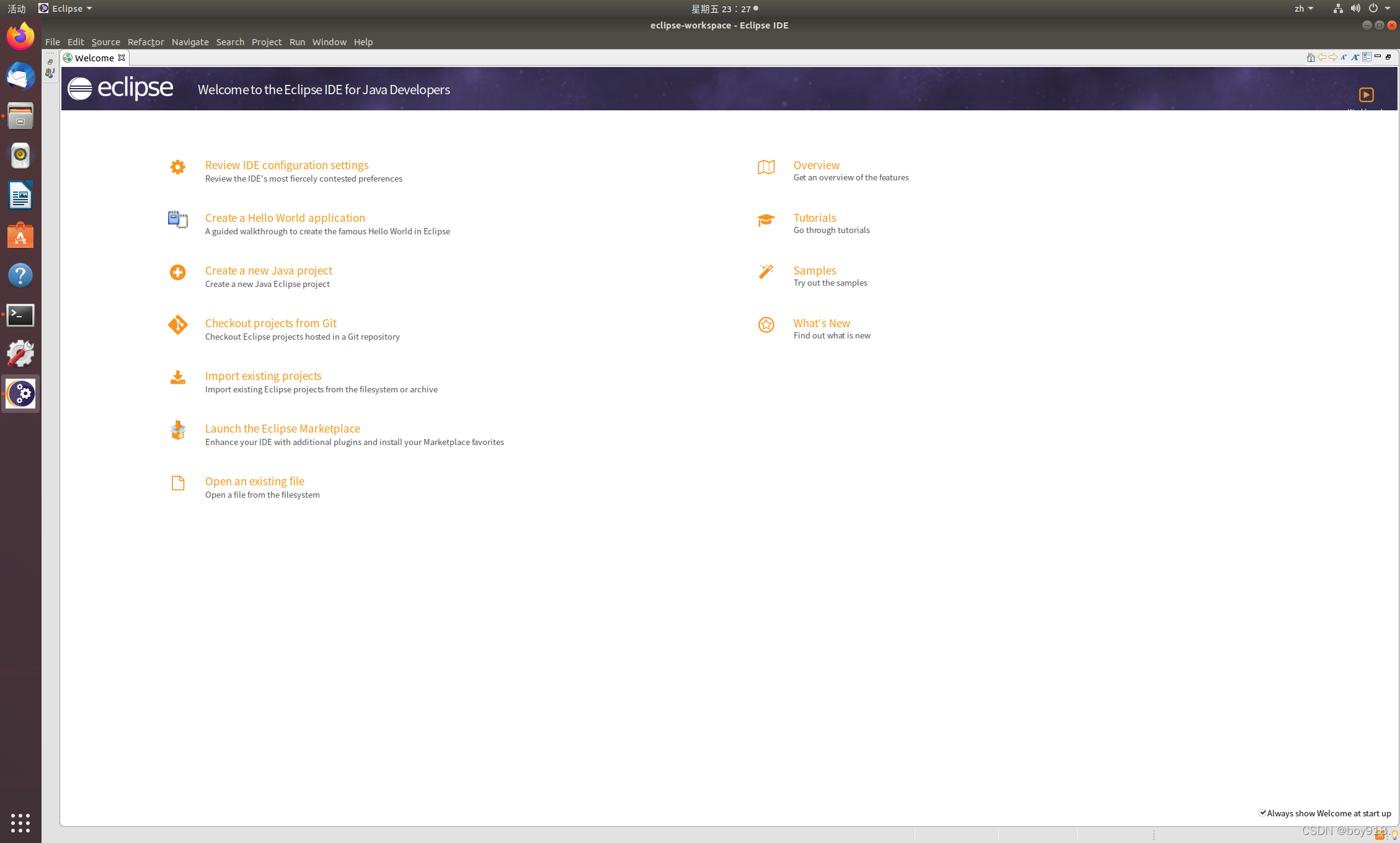
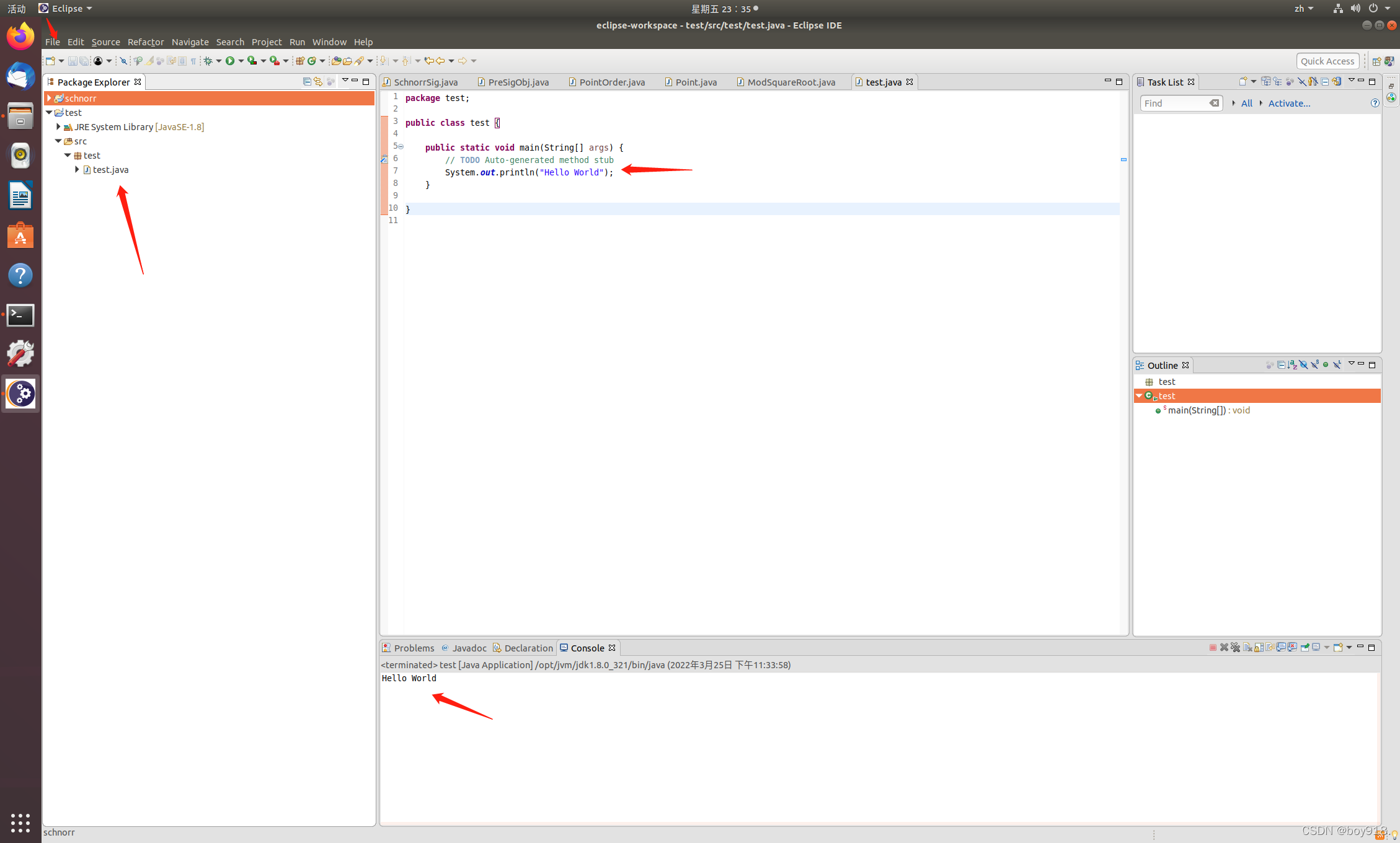
以上为jdk和eclipse下载安装的全部过程。如有疑点,请私信我。
更多推荐
 已为社区贡献4条内容
已为社区贡献4条内容









所有评论(0)